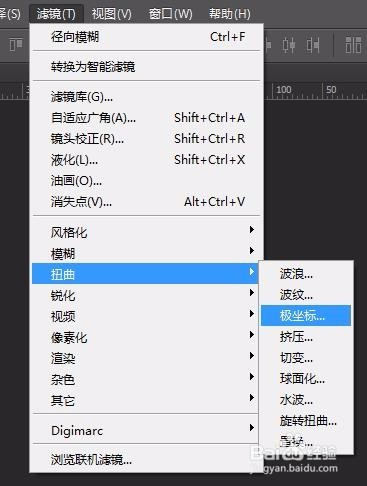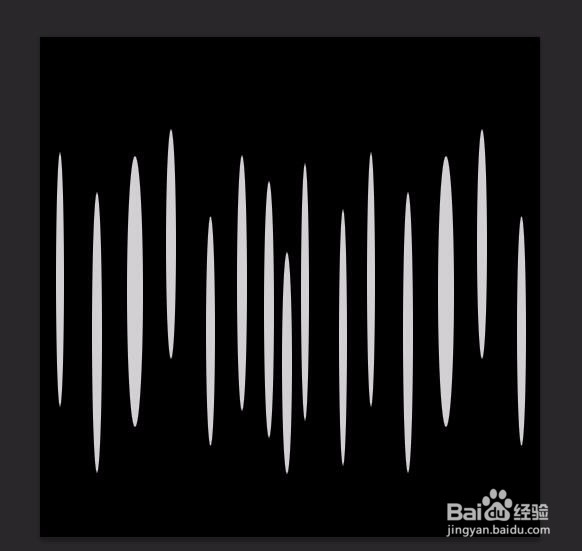Photoshop 制作圆环光束效果
1、新建ps文件
2、背景设置为黑色
3、用椭圆工具选择如下选区填充灰色
4、执行滤镜-扭曲-极坐标
5、设置极坐标的值,效果如图
6、重复执行滤镜-扭曲-极坐标
7、新建图层选择如下选区,填充灰色
8、执行滤镜-扭曲-极坐标
9、效果如图
10、新建图层设置渐变
11、设置图层混合模式
12、最终效果如图
声明:本网站引用、摘录或转载内容仅供网站访问者交流或参考,不代表本站立场,如存在版权或非法内容,请联系站长删除,联系邮箱:site.kefu@qq.com。
阅读量:64
阅读量:95
阅读量:46
阅读量:90
阅读量:84